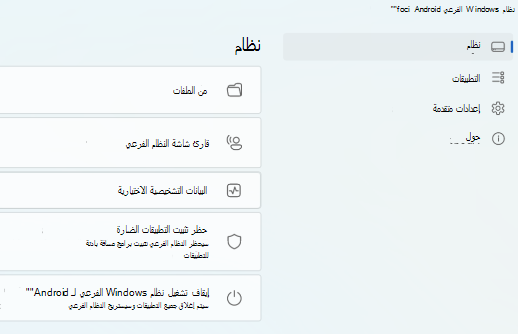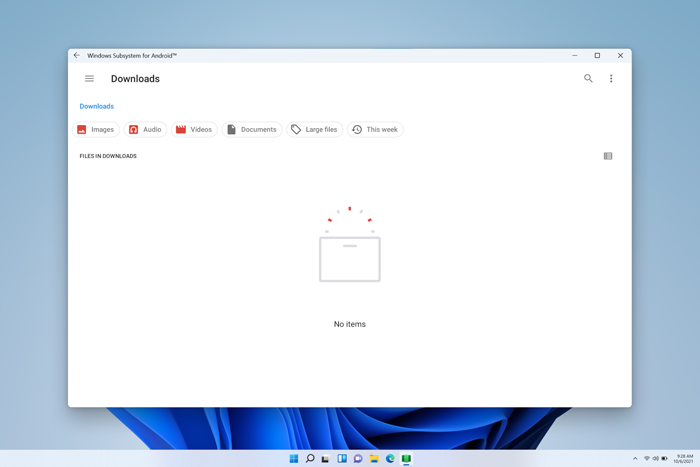هام: بدءًا من 5 مارس 2025، لا يتوفر نظام Windows الفرعي لنظام التشغيل Android™ وAmazon Appstore في Microsoft Store.
إذا كنت بحاجة إلى ضبط إعدادات تطبيقات الأجهزة المحمولة على Windows، فستحتاج إلى فتح تطبيق إعدادات نظام Windows الفرعي لـ Android ™️. للقيام بذلك، حدد البدء > جميع التطبيقات > نظام Windows الفرعي لـ Android ™️.
Android هي علامة تجارية لشركة Google LLC ذات المسؤولية المحدودة.
علامة تبويب النظام
يمكنك التحكم في إعدادات النظام الفرعي العامة مثل الوصول إلى ملفات تطبيقات الأجهزة المحمولة وحظر ملفات التطبيقات الضارة وإيقاف تشغيل النظام الفرعي من علامة التبويب النظام .
يمكن فتح الملفات من تطبيقات الأجهزة المحمولة ونقلها إلى Windows. إذا كنت بحاجة إلى ذلك، فإليك كيفية عرض ملفاتك:
-
حدد ملفات في تطبيق الإعدادات.
-
ستظهر ملفات تطبيق الأجهزة المحمولة في نافذة الإعدادات ضمن النظام الفرعي لنظام Android™ حتى تتمكن من استعراض أي صور ومقاطع فيديو وصوت ومستندات وتنزيلات يتم حفظها في النظام الفرعي.
-
لحفظ ملف على الكمبيوتر، انقر بزر الماوس الأيمن فوق الملف الذي تريد حفظه، ثم حدد فتح باستخدام > استخدام Windows الافتراضي. سيتم فتح الملف المحدد في تطبيق Windows الافتراضي لنوع الملف، وسيتم نسخ الملف إلى مجلد التنزيلات في Windows.
إذا لم يعمل إدخال اللمس، فتأكد من إيقاف تشغيل قارئ الشاشة النظام الفرعي. لمزيد من المعلومات، انتقل إلى إمكانية وصول ذوي الاحتياجات الخاصة لتطبيقات الأجهزة المحمولة على Windows.
إذا لم يتم تشغيل قارئ الشاشة النظام الفرعي أو إيقاف تشغيله عند الضغط على مفتاح شعار Windows + Ctrl + T على لوحة المفاتيح، فقم بتشغيل هذا الإعداد وإيقاف تشغيله.
سيحظر النظام الفرعي تثبيت التطبيقات الضارة كما هو محدد بواسطة أي برنامج مكافحة فيروسات مثبت (افتراضي) على جهازك.
علامة تبويب التطبيقات
تعرض علامة التبويب التطبيقات جميع تطبيقات Android المثبتة على أجهزتك. يمكنك بدء تشغيل إعدادات التطبيق للتطبيقات أو إيقافها أو تعديلها هنا.
علامة تبويب الإعدادات المتقدمة
تساعدك الإعدادات المتقدمة على ضبط النظام الفرعي وتمكين وضع المطور.
إذا كنت مطورا وتحتاج إلى اختبار تطبيق الأجهزة المحمولة أو تصحيحه، فتأكد من تشغيلوضع المطور. للتحكم في إعدادات مطور Android محددة، حدد إدارة إعدادات المطور. ستتمكن الأجهزة الموجودة على نفس الشبكة الخاصة من الوصول إلى النظام الفرعي مع تشغيل وضع المطور. لمزيد من المعلومات، انتقل إلى Microsoft Docs.
يتيح لك هذا الإعداد اختيار ما إذا كنت تريد فتح نظام Windows الفرعي لـ Android ™ في الخلفية وجاهزة دائما لفتح تطبيقات الأجهزة المحمولة، أو الحفاظ على الذاكرة على جهازك. يمكنك أيضا تحديد مقدار الذاكرة التي تريد أن يستخدمها النظام الفرعي ضمن تخصيص الذاكرة. هناك ثلاثة إعدادات ذاكرة/أداء النظام الفرعي:
|
حسب الحاجة |
|
|
قيد التشغيل جزئيا |
|
|
مستمر |
|
إذا كان الكمبيوتر يحتوي على أكثر من وحدة معالجة رسومات واحدة (GPU)، يمكنك تحديد وحدة معالجة الرسومات التي ستستخدمها تطبيقات الجوال ضمن وحدة معالجة الرسومات المحددة.
|
أداء عال |
ستستخدم تطبيقات الأجهزة المحمولة وحدة معالجة الرسومات (إذا كانت متعددة متوفرة) التي تزيد من أداء الرسومات. |
|
توفير الطاقة |
ستستخدم تطبيقات الأجهزة المحمولة وحدة معالجة الرسومات (إذا توفرت العديد منها) التي تزيد من توفير الطاقة. |
يتيح لك تجربة ميزات النظام الفرعي القادمة والجديدة.
|
الشبكات المتقدمة |
يسمح هذا الإعداد لتطبيقات Android بالاتصال بأجهزة أخرى على نفس الشبكة مثل كمبيوتر Windows. عند تشغيل هذا الإعداد، يمكنك تشغيل المحتوى لاسلكيا. على سبيل المثال، يمكنك تشغيل الموسيقى على سماعة متصلة بنفس الشبكة أو إعداد الأجهزة (مثل كاميرا الأمان) باستخدام تطبيق Android متوافق. إذا كنت تواجه مشكلات في الشبكة في تطبيقات الأجهزة المحمولة، فقد يساعد إيقاف تشغيل هذا الأمر. عند إيقاف تشغيل الشبكات المتقدمة، قد تمنع تطبيقات الأجهزة المحمولة من الوصول إلى الأجهزة الأخرى على شبكتك. ستدخل التغييرات حيز التنفيذ عند إعادة تشغيل النظام الفرعي. |
|
مشاركة مجلدات المستخدمين |
ستتم مشاركة مجلدات Windows، مثل المستندات والصور، ويمكن الوصول إليها باستخدام النظام الفرعي. تتوفر فقط الملفات الموجودة في مجلد ملف تعريف مستخدم Windows الخاص بك إلى النظام الفرعي. مجلدات نظام Windows وملفات البرامج ومجلدات المستخدمين الآخرين ومحركات الأقراص الخارجية وما إلى ذلك غير مدعومة. |